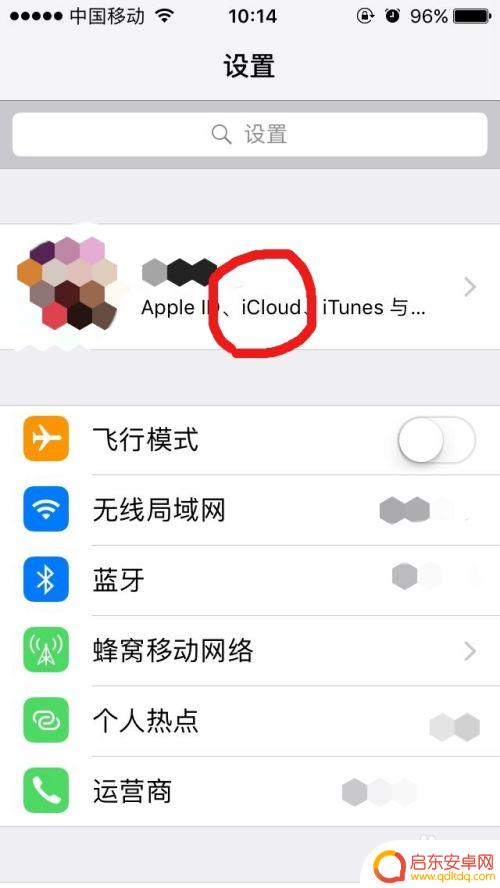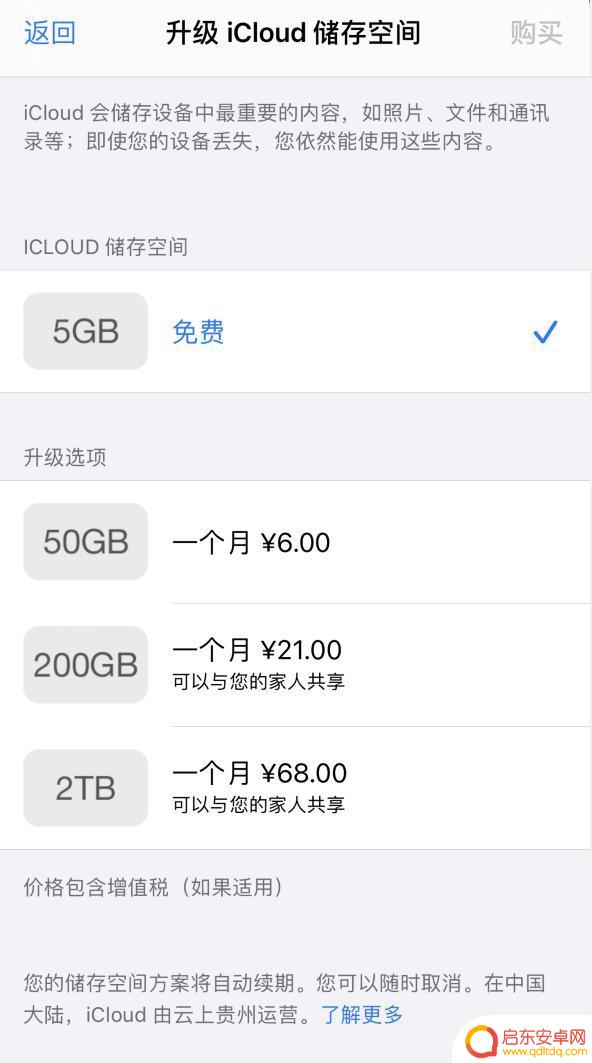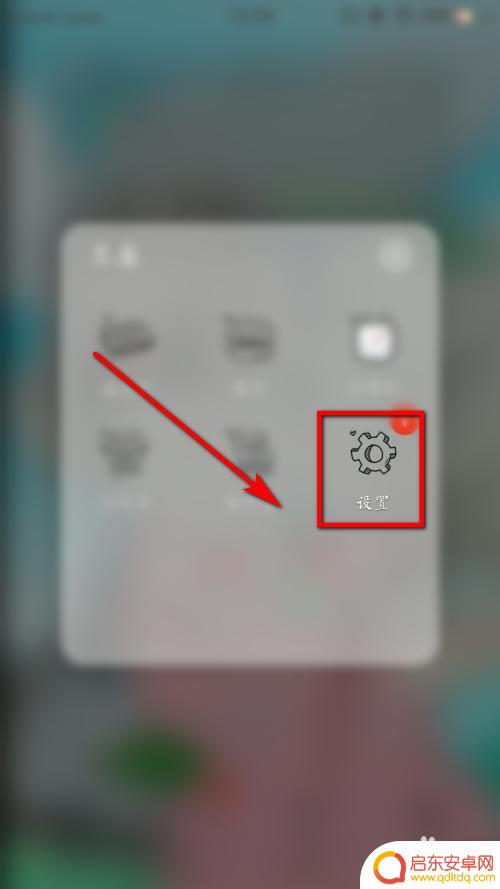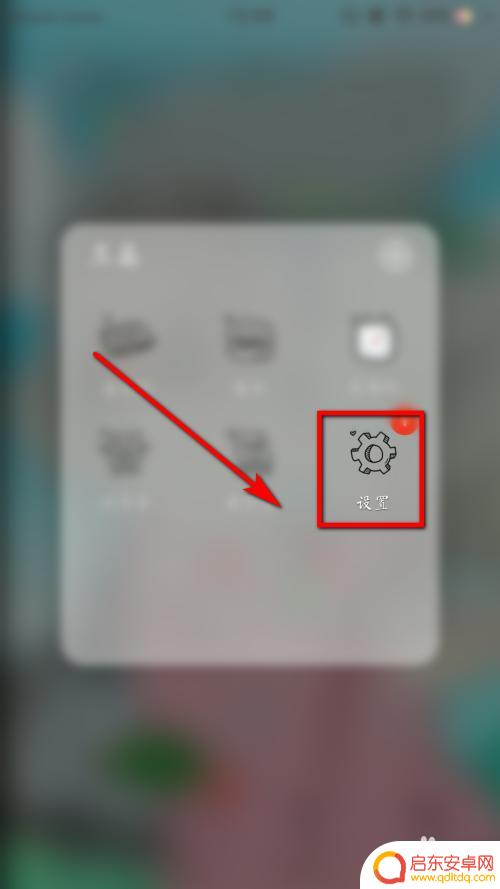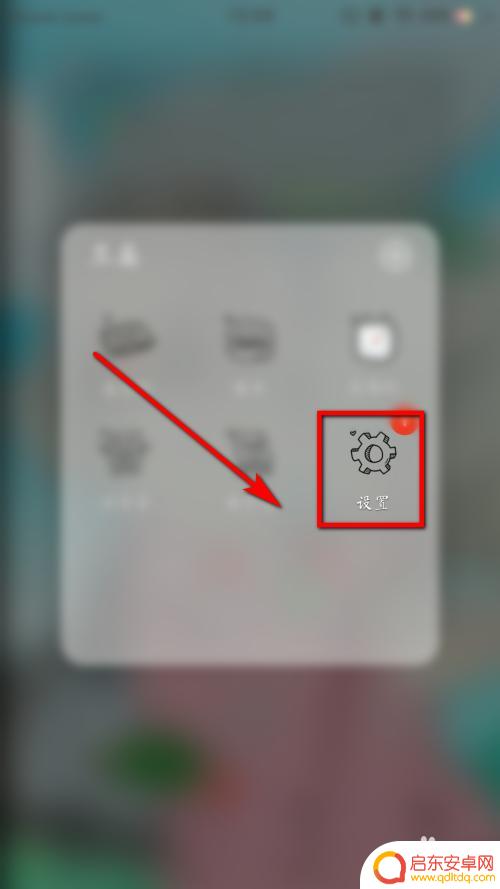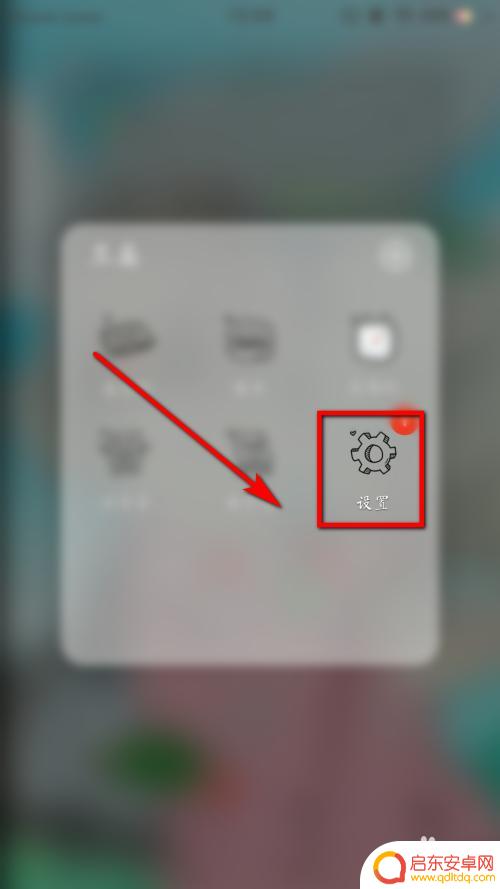苹果手机两个储存怎么设置 iPhone 14如何免费增加iCloud临时存储空间
随着现代科技的迅猛发展,苹果手机已成为人们生活中不可或缺的一部分,对于许多iPhone 14用户来说,储存空间的问题仍然是一个头疼的难题。幸运的是苹果提供了iCloud临时存储空间的免费增加方法,使用户能够更好地管理他们的手机数据。iPhone 14的储存设置该如何调整?如何免费增加iCloud临时存储空间呢?本文将为您一一解答。
iPhone 14如何免费增加iCloud临时存储空间
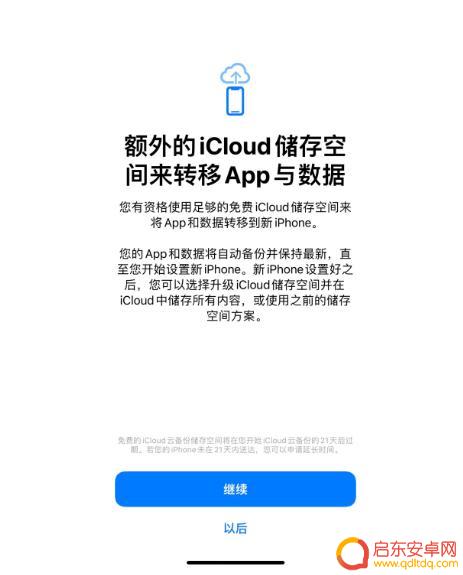
但iPhone 14增加iCloud临时免费空间需要满足以下条件:
购买了新的 iPhone14,并且没有足够的 iCloud 储存空间来使用 iCloud 云备份功能备份当前设备;
将当前 iPhone14 更新至最新版本的 iOS 或 iPadOS;
知道用于 iCloud 的 Apple ID 和密码;
为iPhone14创建临时备份操作方法:
前往“设置”>“通用”,向下滚动,然后轻点“传输或还原 [设备]”;
在“为新 [设备] 做准备”下方,轻点“开始”;
如果你看到“iCloud 云备份已关闭”,请轻点“打开备份以传输”;
如果你没有足够的 iCloud 储存空间,则会看到一条信息。指出你符合免费获取额外 iCloud 储存空间的条件,轻点“继续”;如果你没有看到这条信息,则表明你有足够的 iCloud 储存空间可用来将你的 iPhone 或 iPad 备份到 iCloud。
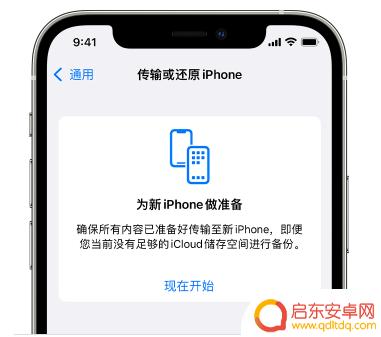
等待备份完成即可!
在临时 iCloud 储存空间到期且临时备份被永久删除之前,你有 21 天时间将临时备份恢复到新 iPhone。其实达到21天以后,也还可以申请延长使用时间,在iPhone 14上,打开“设置”,然后轻点“延长备份保留时间”即可。
当然了,使用全备份、全恢复还是最简单的方法。一键备份一键还原,还不用担心存储时间问题,有需要的用户可以尝试体验一下。
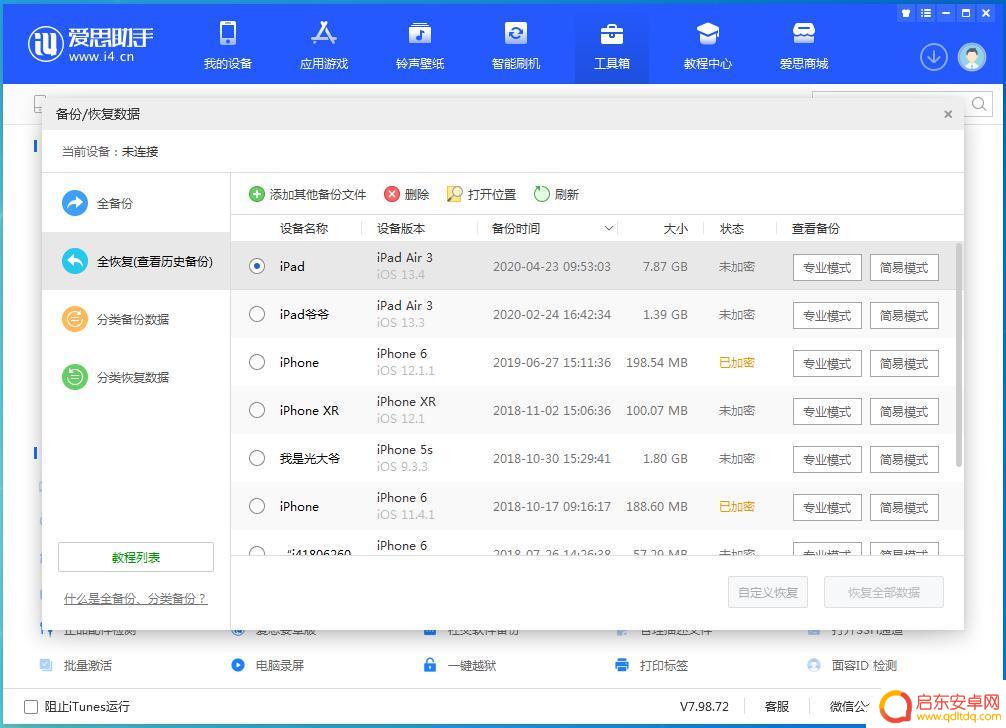
以上就是苹果手机两个储存怎么设置的全部内容,如果你遇到这个问题,可以尝试按照以上方法解决,希望对大家有所帮助。
相关教程
-
苹果新手机显示icloud储存已满 iPhone显示iCloud储存空间将满怎么处理
近日,有用户反映他们的苹果手机显示iCloud储存已满,甚至iPhone显示iCloud储存空间将满的警告,面对这个问题,许多用户不知道该如...
-
苹果手机相册icloud满了怎么办 iCloud 储存空间已满无法备份照片怎么办
iCloud是苹果手机的云存储服务,它能够方便地备份和存储我们的照片、文件以及其他数据,随着时间的推移,我们的iCloud储存空间可能会变满,导致无法再备份新的照片。当苹果手机...
-
如何设置能增加手机内存 如何清理手机存储空间
手机已经成为人们生活中不可或缺的一部分,但随着使用时间的增长,手机内存和存储空间往往会变得不够用,为了解决这一问题,我们可以通过一些简单的设置和清理操作来增加手机内存和清理存储...
-
如何让自己手机多加内存 增加手机存储空间方法
随着手机功能的不断升级,我们的手机存储空间常常会面临不足的问题,想要解决手机存储空间不足的困扰,增加手机内存是一个不错的选择。通过一些简单的方法,我们可以让手机多加内存,从而提...
-
如何增加手机存储空间 如何增加手机内存空间
随着移动技术的不断进步和智能手机的普及,手机存储空间和内存空间成为了用户常常关注的问题,对于那些经常使用手机存储大量文件、安装各种应用程序的用户来说,存储空间和内存空间的不足会...
-
手机储存如何增加 如何在手机上增加存储空间
随着手机功能的不断升级,手机储存空间已经成为人们关注的焦点之一,如何在手机上增加存储空间,已经成为许多手机用户头疼的问题。通过一些简单的方法和技巧,我们可以有效地增加手机的储存...
-
手机access怎么使用 手机怎么使用access
随着科技的不断发展,手机已经成为我们日常生活中必不可少的一部分,而手机access作为一种便捷的工具,更是受到了越来越多人的青睐。手机access怎么使用呢?如何让我们的手机更...
-
手机如何接上蓝牙耳机 蓝牙耳机与手机配对步骤
随着技术的不断升级,蓝牙耳机已经成为了我们生活中不可或缺的配件之一,对于初次使用蓝牙耳机的人来说,如何将蓝牙耳机与手机配对成了一个让人头疼的问题。事实上只要按照简单的步骤进行操...
-
华为手机小灯泡怎么关闭 华为手机桌面滑动时的灯泡怎么关掉
华为手机的小灯泡功能是一项非常实用的功能,它可以在我们使用手机时提供方便,在一些场景下,比如我们在晚上使用手机时,小灯泡可能会对我们的视觉造成一定的干扰。如何关闭华为手机的小灯...
-
苹果手机微信按住怎么设置 苹果手机微信语音话没说完就发出怎么办
在使用苹果手机微信时,有时候我们可能会遇到一些问题,比如在语音聊天时话没说完就不小心发出去了,这时候该怎么办呢?苹果手机微信提供了很方便的设置功能,可以帮助我们解决这个问题,下...